win8系统笔记本分辨率调整不了的解决方法
更新日期:2024-03-20 03:13:38
来源:网友投稿
手机扫码继续观看

显示分辨率是屏幕图像的精密度,指显示器所能显示的像素有多少,像素越多画面就越清晰。而最近有位深度技术ghost win8系统的用户重装系统后,发现屏幕分辨率过低,想要重新设置屏幕分辨率的时候发现不能调了,这该如何解决呢?下面由小编跟大家介绍一下win8系统笔记本分辨率调整不了的解决方法。win8笔记本电脑分辨率调整不了的
解决方法:
1、首先右键点击“计算机”打开菜单,然后点击打开“管理”;
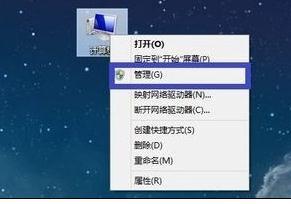
2、进入“计算机管理”窗口后,点击左侧的“设备管理器”;
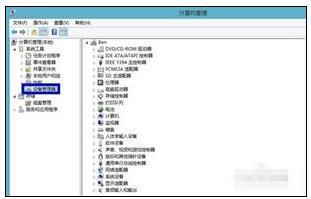
3、然后点击“显示适配器”,检查是否有叹号或者问号,如果有说明显卡驱动不正常;
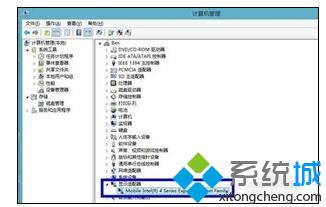
4、我们手动重新安装显卡驱动即可。如果不清楚的话可以使用“驱动精灵”或其软件进行显卡驱动的安装;
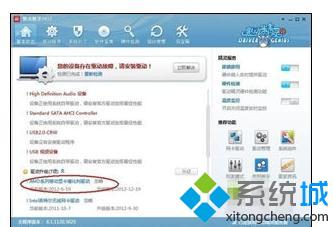
5、安装完显卡驱动后重新启动电脑即可。
以上就是win8系统笔记本分辨率调整不了的解决方法,有遇到类似问题的win8系统用户可以试一试小编的方法,希望能解决大家的问题。
该文章是否有帮助到您?
常见问题
- monterey12.1正式版无法检测更新详情0次
- zui13更新计划详细介绍0次
- 优麒麟u盘安装详细教程0次
- 优麒麟和银河麒麟区别详细介绍0次
- monterey屏幕镜像使用教程0次
- monterey关闭sip教程0次
- 优麒麟操作系统详细评测0次
- monterey支持多设备互动吗详情0次
- 优麒麟中文设置教程0次
- monterey和bigsur区别详细介绍0次
系统下载排行
周
月
其他人正在下载
更多
安卓下载
更多
手机上观看
![]() 扫码手机上观看
扫码手机上观看
下一个:
U盘重装视频












